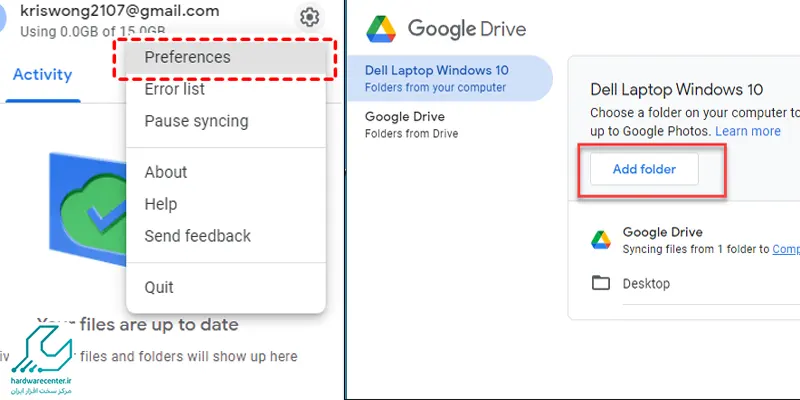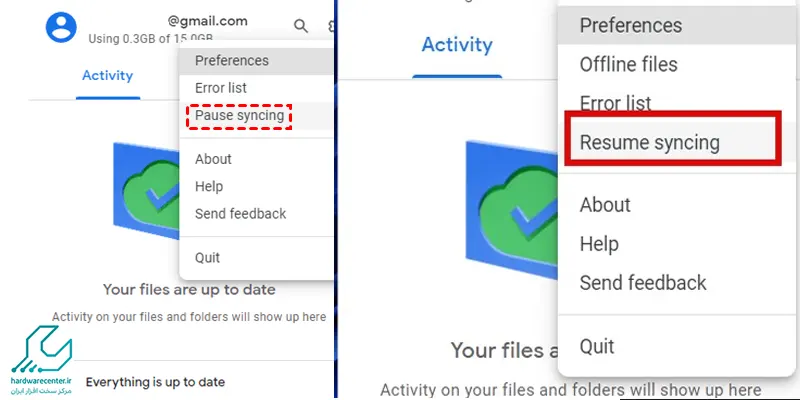نصب نسخه دسکتاپ گوگل درایو، این امکان را به شما می دهد که از اطلاعات و فایل های ذخیره شده در رایانه خود به راحتی بکاپ بگیرید. بدون شک فضای ابری گوگل Drive، یکی از بهترین روش ها برای ذخیره نسخه پشتیبان اطلاعات و فایل های سیستم است.
میلیون ها کاربر در سرتاسر جهان از این سرویس برای ذخیره کردن اطلاعات خود در فضایی امن و دائمی استفاده می کنند. این درحالی است که حتی می توان فایل های فضای ابری را بین دستگاه ها و افراد مختلف، به اشتراک گذاشت. این برنامه معمولا به صورت پیش فرض در گوشی های اندرویدی نصب شده است. اما اگر قصد نصب نسخه دسکتاپ گوگل درایو را دارید، در ادامه با ما همراه باشید تا روش ها و مراحل این کار را به شما آموزش دهیم.
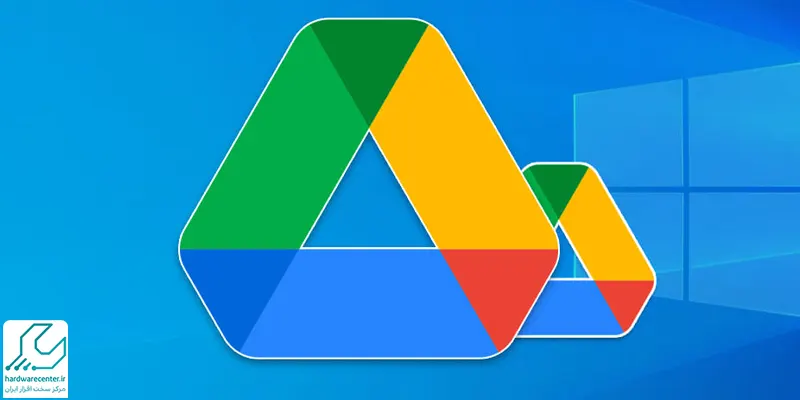
مزایای نصب نسخه دسکتاپ گوگل درایو
سرویس های دیگری همچون وان درایو مایکروسافت و دراپ باکس هم امکان ذخیره سازی اطلاعات را به کاربران ارائه می دهند. اما گوگل درایو، مزایای جالبی دارد که آن را محبوب تر از سرویس های مشابه کرده است. این سرویس، دارای یک طرح رایگان است که 15 گیگابایت فضای ذخیره سازی را در اختیار کاربران قرار داده است؛
این فضا در مقایسه با سایر رقبا بیشتر است. همچنین با نصب نسخه دسکتاپ گوگل درایو، تعامل بهتری با دیگر سرویسهای گوگل خواهید داشت. بنابراین اگر نمی خواهید برای فضای ذخیره سازی هزینه کنید، گوگل Drive بهترین گزینه برای شماست.
میخوایی اطلاعات گوگل درایوتو بازیابی کنی؟ نمیدونی باید چیکار کنی ؟ پس بیا این مطلب و بخون
مراحل نصب و راه اندازی نسخه دسکتاپ گوگل درایو
کارشناسان بازیابی اطلاعات در مرکز سخت افزار ایران، به کاربران توصیه می کنند که پیش از نصب نسخه دسکتاپ گوگل درایو، برنامه تغییر آی پی سیستم خود را فعال کنند. پس از انجام این کار، مراحل زیر را برای راه اندازی نسخه دسکتاپ گوگل درایو طی کنید:
- آدرس com/drive/download را در نوار آدرس مرورگر سیستم خود وارد کرده و اینتر را بزنید.
- صفحه جدیدی باز می شود که باید در آن روی کلید آبی رنگ Download Drive for desktop کلیک کنید.
- گوگل به صورت خودکار، سیستم عامل و نسخه مورد استفاده توسط شما را تشخیص می دهد تا نیازی به انتخاب کردن سیستم عامل نداشته باشید.
- فایلی با عنوان exe دانلود می شود که باید آن را اجرا کنید.
- در پنجره ابزار نصب کننده گوگل درایو، روی گزینه Install کلیک کنید.
- بعد از به اتمام رسیدن فرایند نصب، گزینه Close را در پایین پنجره انتخاب کنید.
- در این مرحله نصب نسخه دسکتاپ گوگل درایو، یک درایو جدید (معمولاً با برچسب G) به ویندوز اضافه می شود.
- حالا روی آیکن گوگل درایو در دسکتاپ کلیک کرده یا آن را از طریق استارت منوی ویندوز باز کنید.
- گزینه Sign in to Google Drive را بزنید و سپس Sign in with browser را انتخاب کنید تا وارد حساب کاربری خود شوید.
- اگر قبلا از طریق مرورگر وارد حساب کاربری خود نشده اید، باید آدرس جیمیل و رمز عبورتان را وارد کرده و کلید Next را بزنید.
- در پنجره بعدی روی گزینه Sign In کلیک کنید تا فرایند اجراشده، تایید شود.
- حالا می توانید وارد برنامه گوگل درایو شوید.
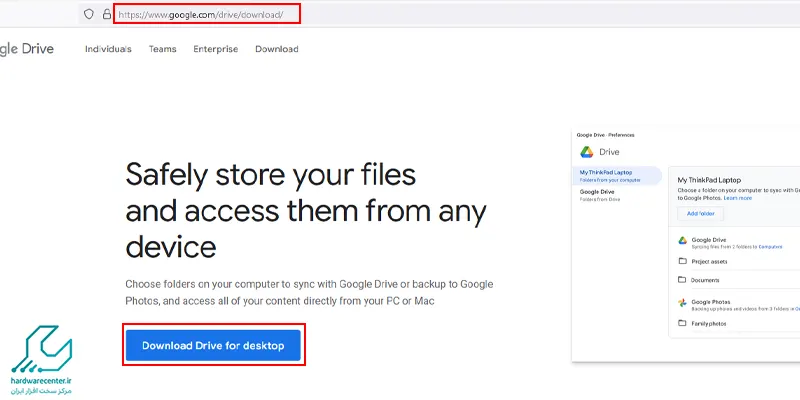
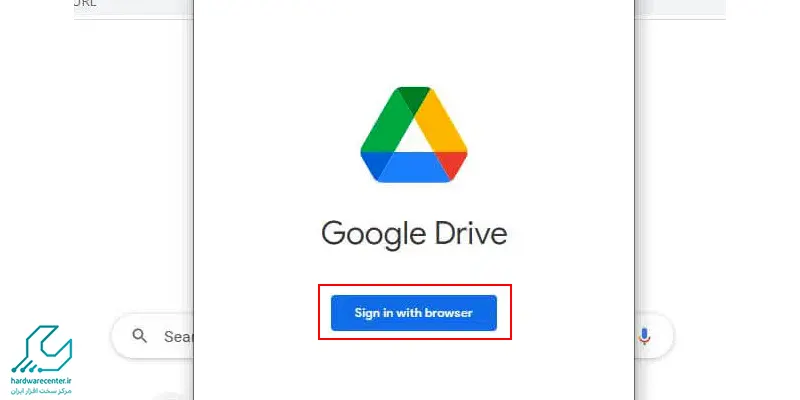
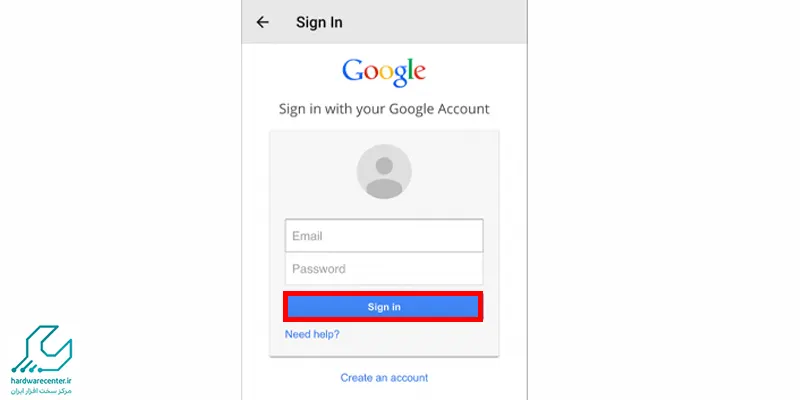
نحوه ذخیره کردن فایل در گوگل درایو دسکتاپ
پس از نصب نسخه دسکتاپ گوگل درایو، نوبت به اضافه کردن و ذخیره سازی فایل در این سرویس می شود. بدین منظور روی آیکون آن در گوشه تسک بار راست کلیک کرده و پس از انتخاب گزینه Preferences روی Add Folder کلیک کنید.
اگر تمایلی به همگام سازی داده ها ندارید، برای متوقف کردن آن، روی آیکن برنامه کلیک کرده و وارد قسمت Settings یا تنظیمات شوید. سپس گزینه Pause Syncing را بزنید. در صورت تمایل به ادامه همگام سازی هم کافی است از همین مسیر، گزینه Resume Syncing را بزنید.